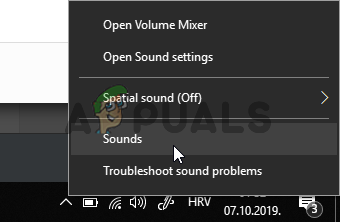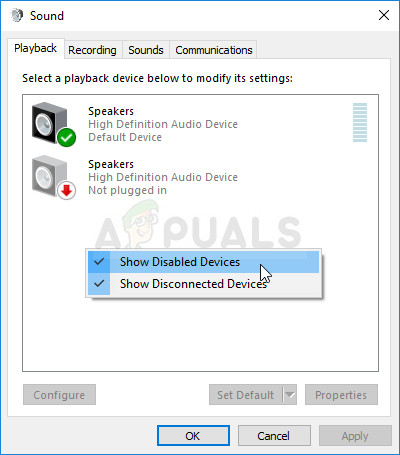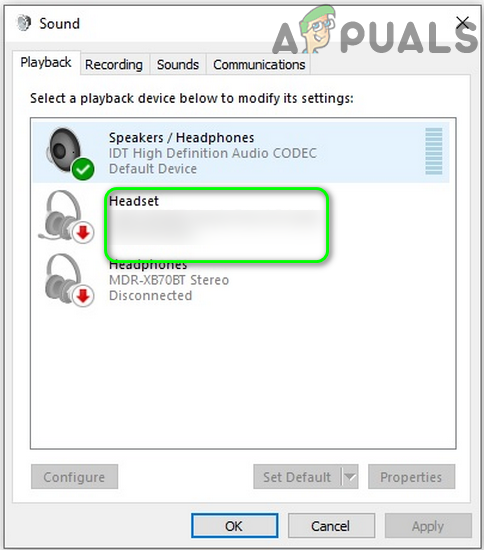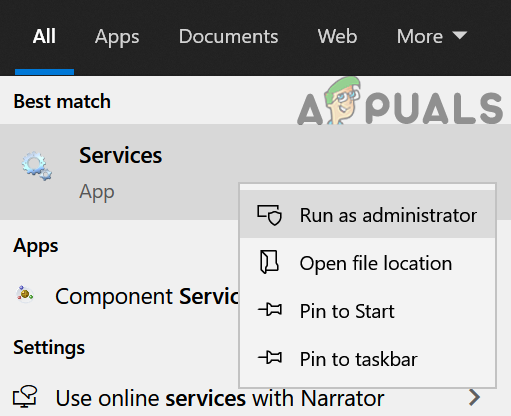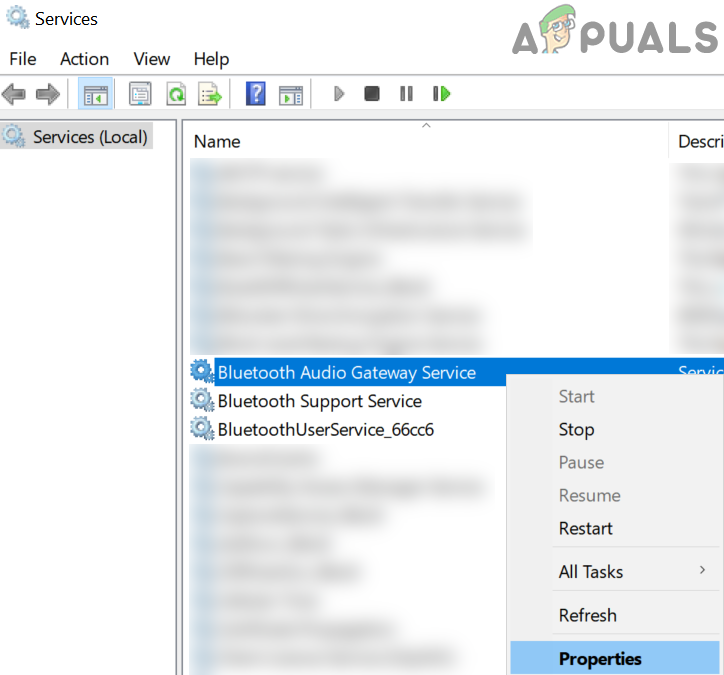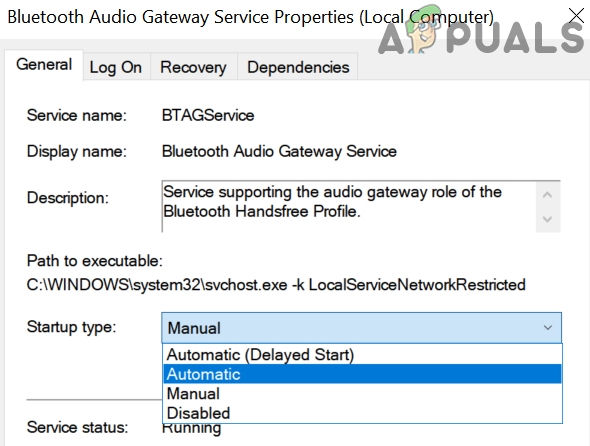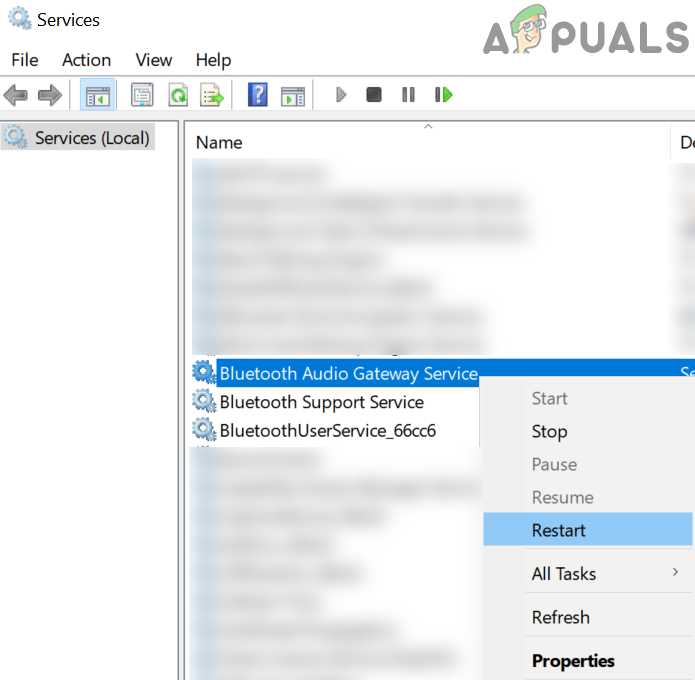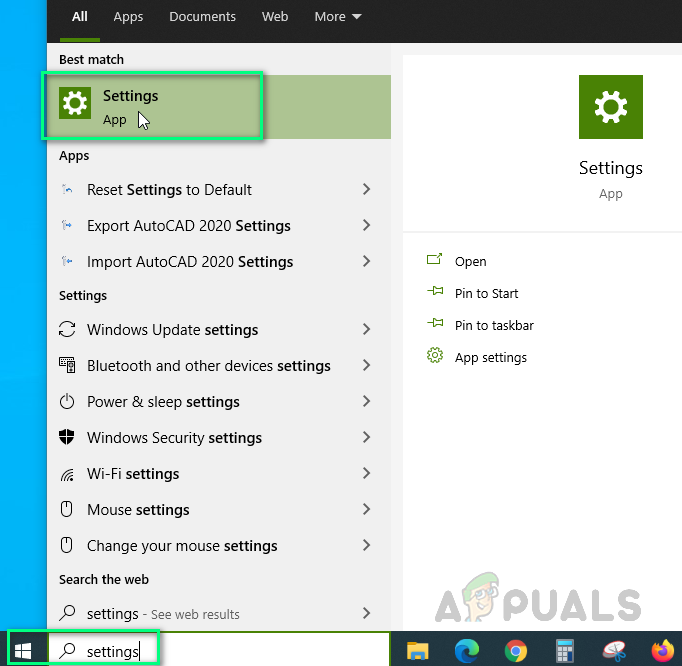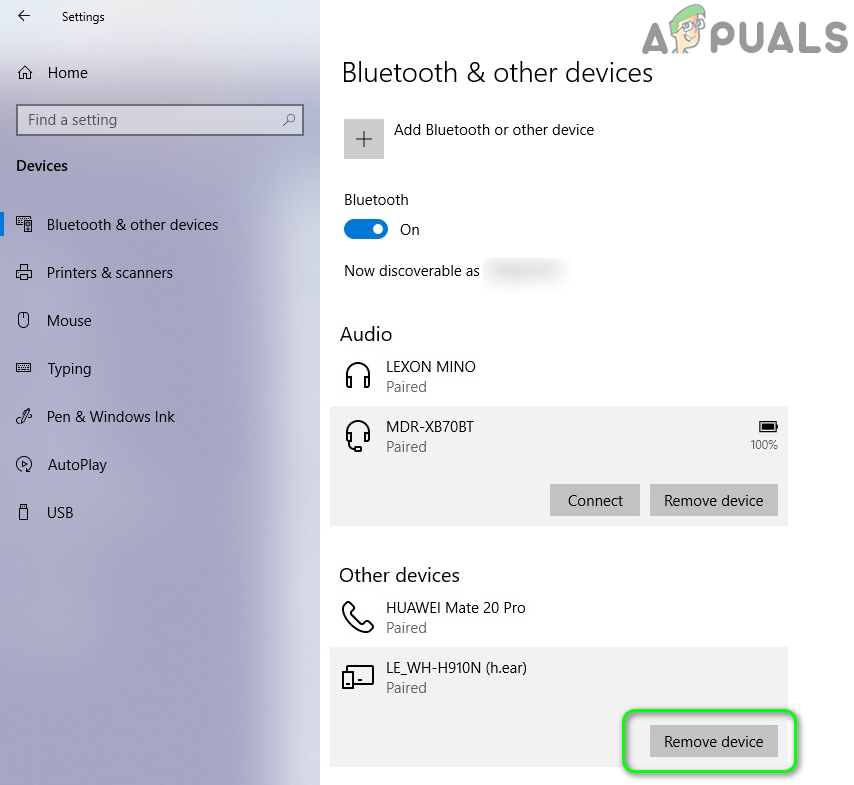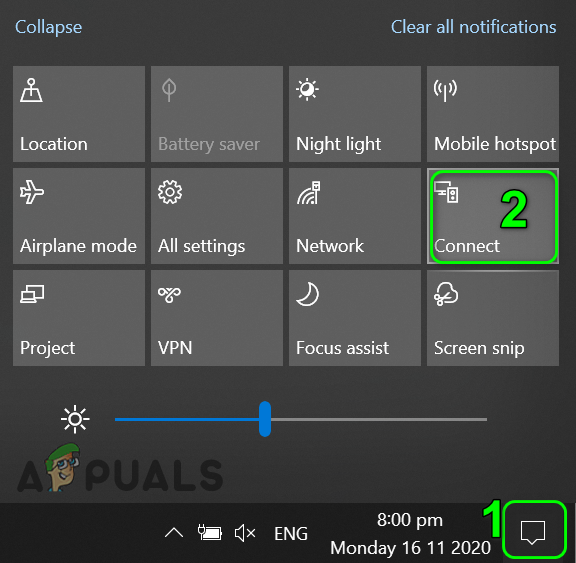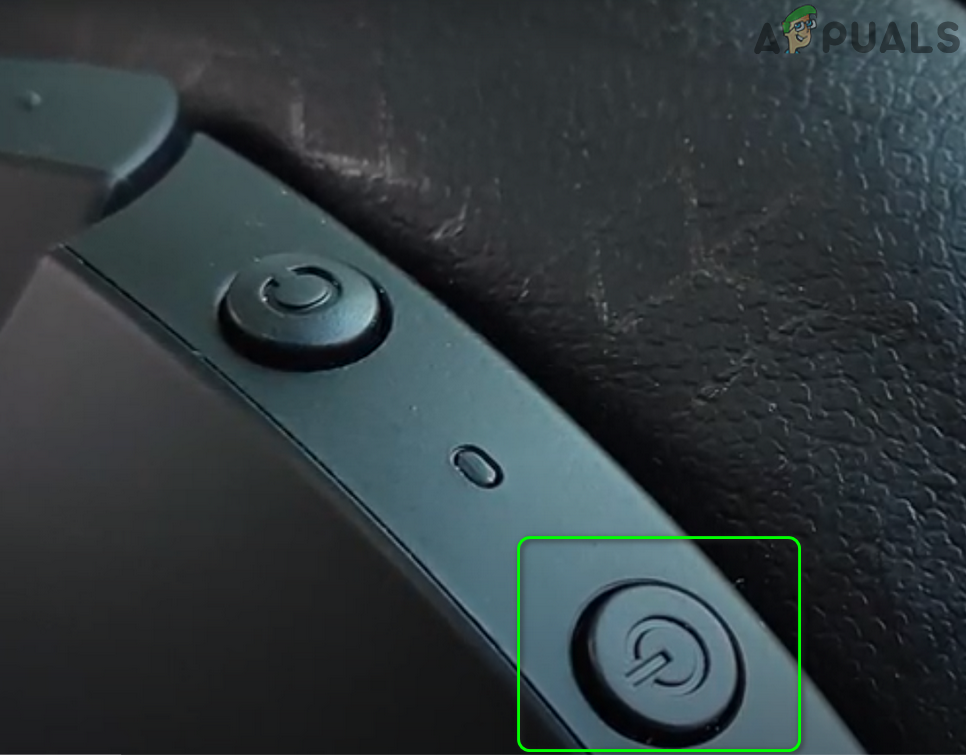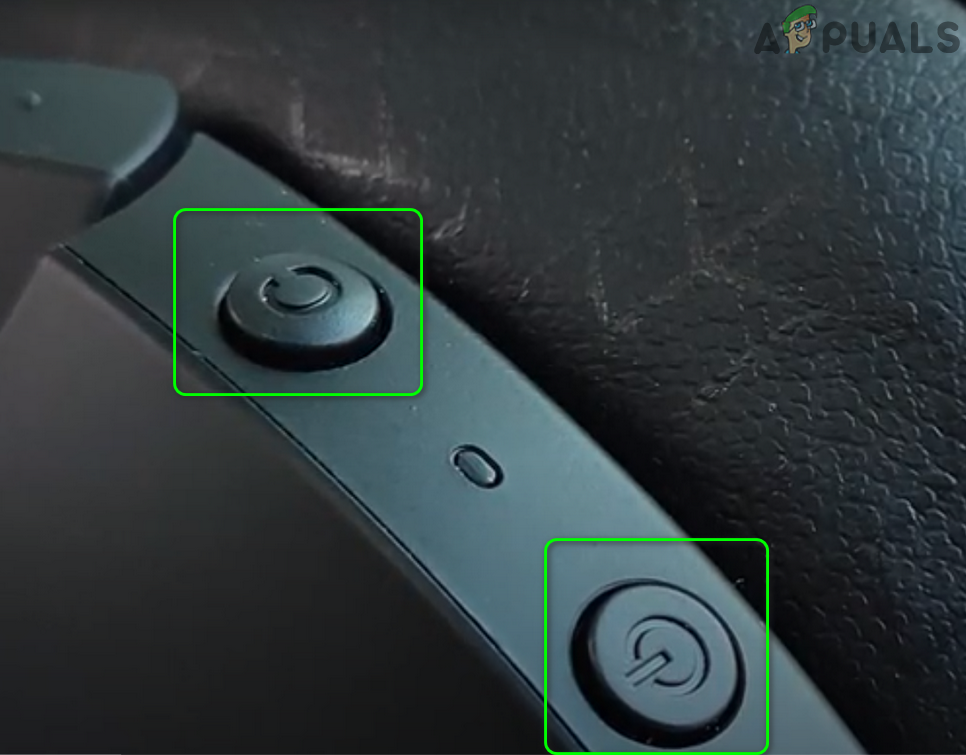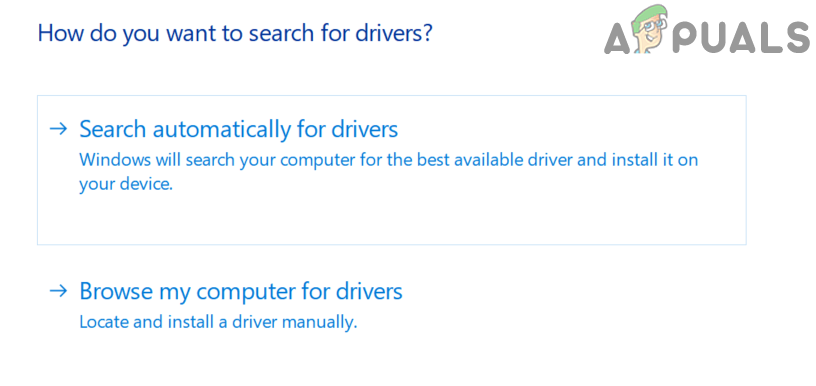Jūsu Sony WH-H910N h.ear austiņas var neatpazīt par audio ierīci, ja jūsu sistēmas Bluetooth pakalpojumi ir kļūdas stāvoklī. Turklāt bojāts pārī savienošanas profils austiņās vai sistēmā var izraisīt arī apspriežamo kļūdu.
Problēma rodas, ja lietotājs savieno savas WH-H910N austiņas ar sistēmu, taču sistēma nerāda ierīci kā audio, bet tiek parādīta zem citām ierīcēm.

Sony WH-H910N H.ear austiņas nav atzītas par audio ierīci
Pirms turpināt risinājumus veiksmīgai WH-H910N savienošanai / savienošanai, pārliecinieties, ka austiņas un sistēma nav savienotas pārī ar citām ierīcēm Bluetooth ierīci. Turklāt pārbaudiet, vai austiņas darbojas labi ar citu sistēmu vai tālruni.
1. risinājums: iespējojiet austiņas atskaņošanas ierīcēs
Var rasties apspriežamā kļūda, ja: austiņas ir atspējota atskaņošanas ierīcēs. Šajā kontekstā problēmu var atrisināt, iespējojot austiņu atskaņošanas ierīcēs.
- Pārliecinieties, vai ierīces ir savienotas pārī, un pēc tam ar peles labo pogu noklikšķiniet uz skaļuma ikonas sistēmas teknē.
- Tagad parādītajā izvēlnē atlasiet Izklausās un virzieties uz atskaņošanas ierīces .
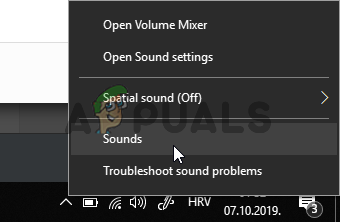
Skaņas atvēršana no sistēmas teknes
- Pēc tam pārbaudiet, vai austiņas ir norādītas tur. Ja nē, tad ar peles labo pogu noklikšķiniet uz baltā tukšā loga laukuma un izvēlieties Rādīt atspējotas ierīces .
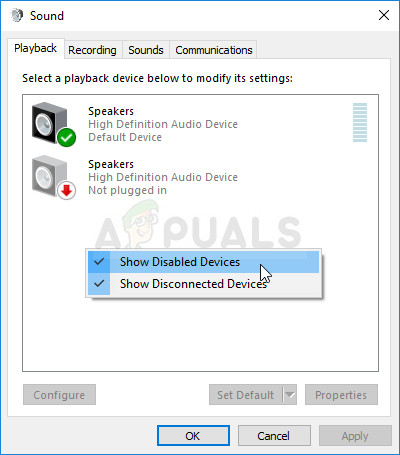
Parādīt atspējotas ierīces Skaņas cilnē Atskaņošana
- Tagad pārbaudiet, vai austiņas tiek rādītas kā atspējota ierīce, ja tā, tad ar peles labo pogu noklikšķiniet uz tā un izvēlieties Iespējot .
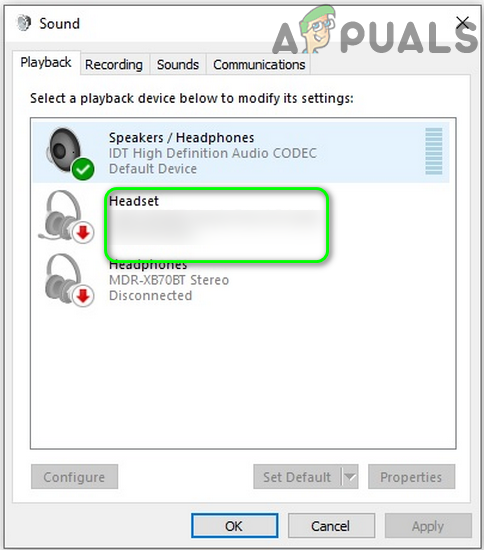
Iespējot austiņu
- Vēlreiz, ar peles labo pogu noklikšķiniet uz austiņas un atlasiet Iestatīt kā noklusējuma ierīci .
- Tagad pārbaudiet, vai austiņas darbojas normāli.
2. risinājums: restartējiet sistēmas pakalpojumus, kas saistīti ar Bluetooth
Apspriežamās kļūdas var rasties, ja ar Bluetooth saistītie pakalpojumi ir kļūdas stāvoklī vai iestrēguši operācijā. Šajā kontekstā problēmu var atrisināt, restartējot minētos pakalpojumus.
- Atvienot austiņas un jūsu sistēmu.
- Pēc tam atveriet Cortana Search, nospiežot Windows + S taustiņus, un meklējiet pakalpojumus. Tagad meklēšanas rezultātos ar peles labo pogu noklikšķiniet uz Pakalpojumi un pēc tam izvēlieties Palaist kā administrators.
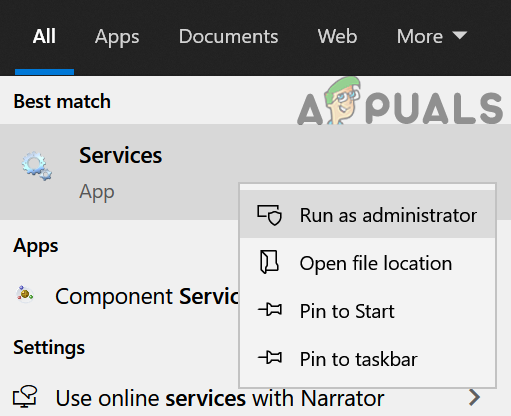
Atveriet pakalpojumus kā administrators
- Tagad ar peles labo pogu noklikšķiniet uz Bluetooth audio vārteja apkalpošana un atlasiet Rekvizīti.
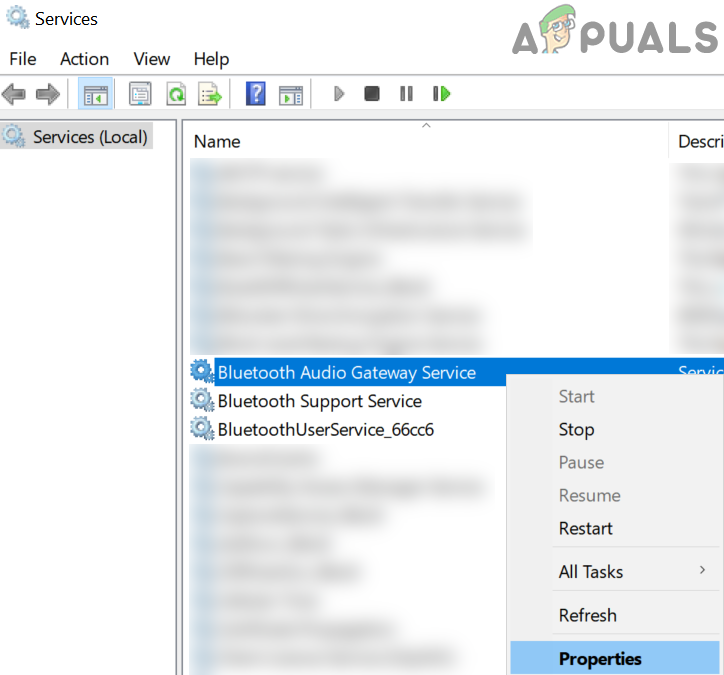
Atveriet Bluetooth audio vārtejas pakalpojuma rekvizītus
- Pēc tam atveriet nolaižamo izvēlni Startēšanas veids un atlasiet Automātiski .
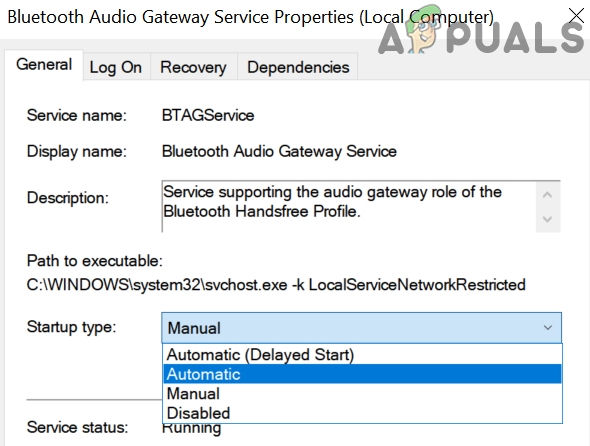
Mainiet Bluetooth Audio Gateway Service palaišanas veidu uz Automatic
- Tagad noklikšķiniet uz pogas Lietot / Labi un pēc tam atkārtoti savienot pārī ierīces, lai pārbaudītu, vai austiņas darbojas labi.
- Ja nē, atveriet Pakalpojumu logu (2. darbība) un ar peles labo pogu noklikšķiniet uz Bluetooth audio vārtejas pakalpojums un atlasiet Restartēt .
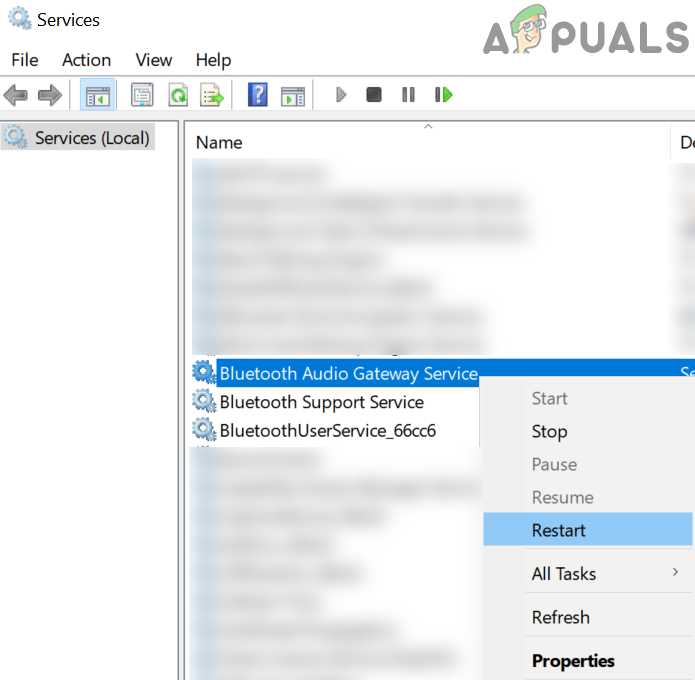
Restartējiet Bluetooth audio vārtejas pakalpojumu
- Tad atkārtot tas pats restartējiet visus Bluetooth pakalpojumus , parasti šādi pakalpojumi (daži no šiem pakalpojumiem var nebūt jūsu sistēmā atkarībā no Windows 10 versijas):
Bluetooth atbalsta pakalpojums Bluetooth brīvroku pakalpojums BluetoothUserService_8c55026
- Tagad, atkārtoti savienot pārī austiņas un sistēmu, lai pārbaudītu, vai problēma ar austiņām ir novērsta.
3. risinājums: atvienojiet un atkal savienojiet pārī austiņas un sistēmu
Pašreizējā austiņu problēma varētu būt īslaicīga ierīču sakaru moduļu kļūmes rezultāts. Kļūmi var novērst, atvienojot un pārī savienojot ierīces.
- Atveriet Windows izvēlne noklikšķinot uz pogas Windows un pēc tam meklējiet Iestatījumi . Pēc tam meklēšanas rezultātos izvēlieties Iestatījumi.
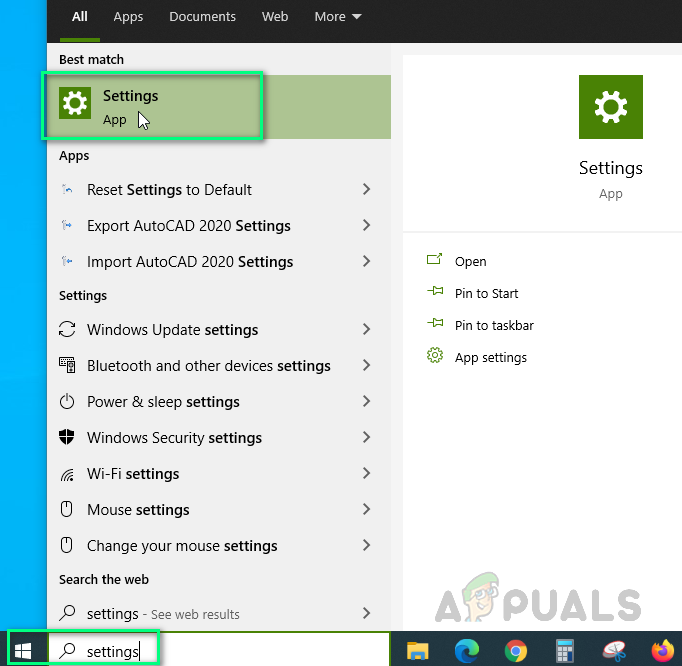
Atverot Windows iestatījumus
- Tagad atveriet Ierīces un pēc tam atlasiet problemātiskās Bluetooth austiņas (zem Bluetooth) un noklikšķiniet uz Noņemt ierīci .
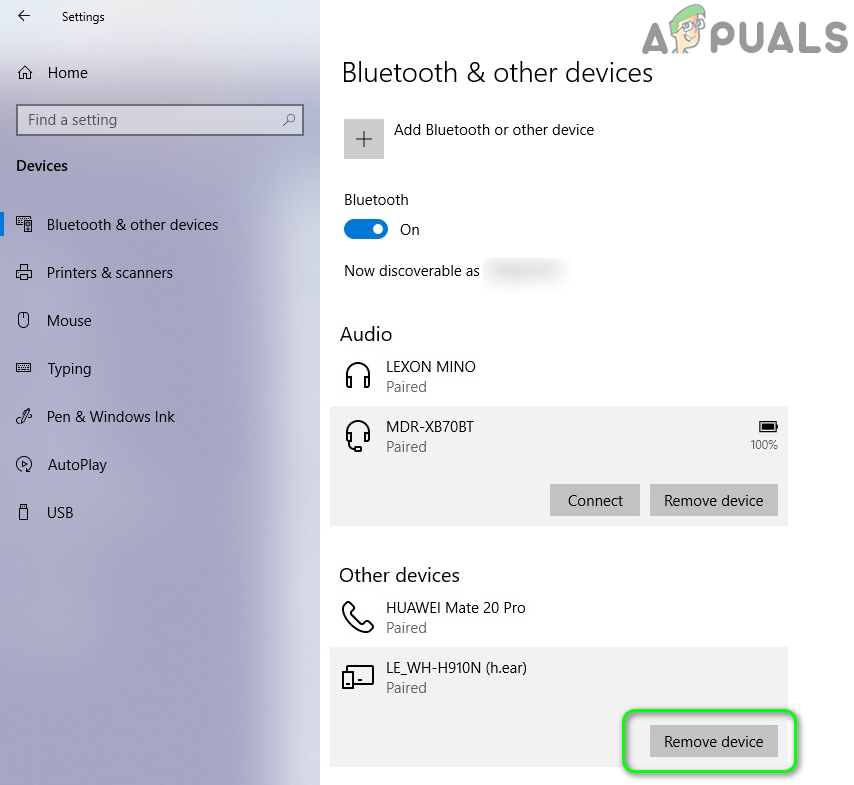
Noņemiet austiņas WH-H910N
- Tagad apstipriniet ierīces noņemšanu un pēc tam restartējiet sistēmu.
- Pēc restartēšanas noklikšķiniet uz Rīcības centra ikona (sistēmas teknē) un atlasiet Izveidojiet savienojumu .
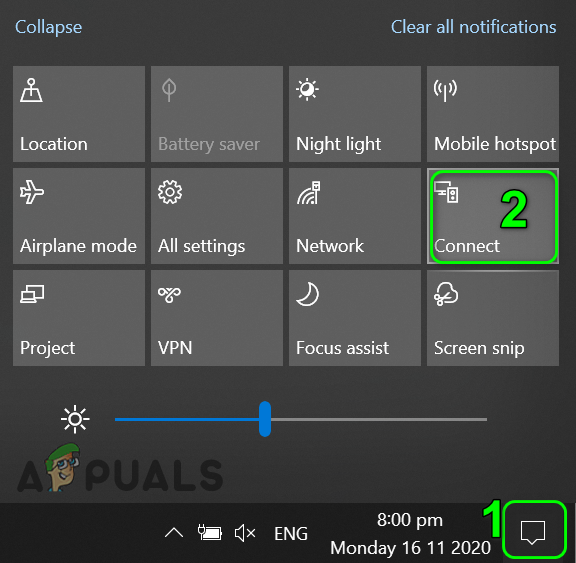
Rīcības centrā atveriet Connect
- Tagad noklikšķiniet uz austiņām un pēc tam izpildiet ierīces un sistēmas norādījumus (ja tādi ir), lai pabeigtu savienošanu pārī.
- Pēc veiksmīgas ierīču savienošanas pārī pārbaudiet, vai austiņas darbojas kā audio ierīce.
- Ja tā nav, atvienojiet ierīces, veicot 1. līdz 3. darbību, un pēc tam 7 sekundes nospiediet austiņu ieslēgšanas / izslēgšanas pogu, lai to iestatītu savienošanas pārī režīmā (jūs varat saņemt paziņojumu par ierīces izslēgšanu / ieslēgšanu, bet turiet nospiestu barošanas pogu 7 sekundes).
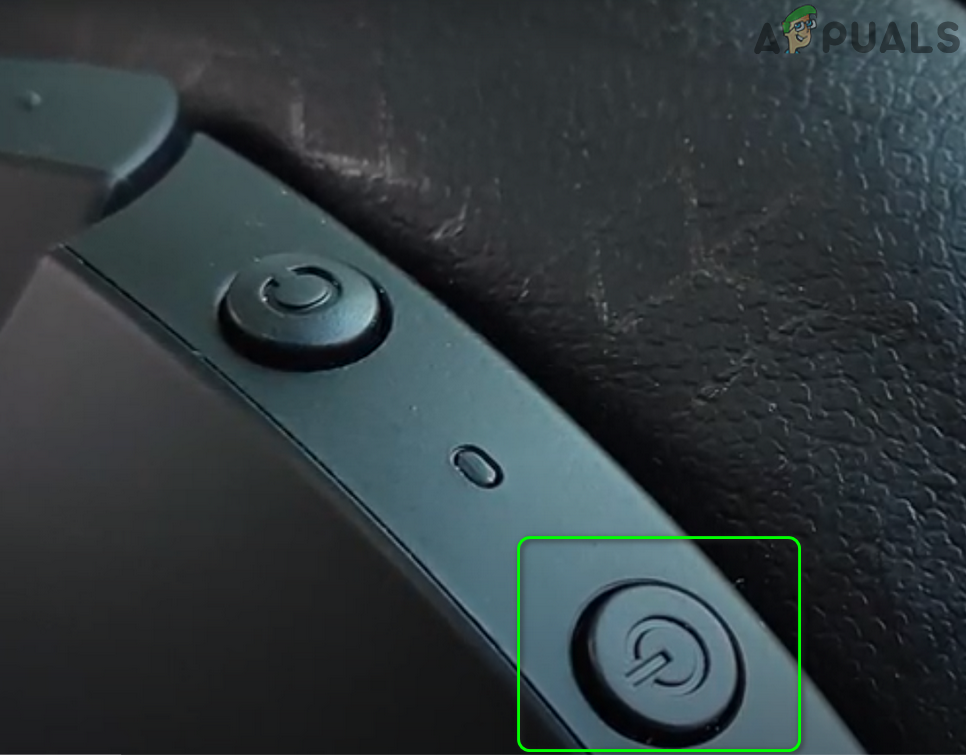
Nospiediet barošanas pogu 7 sekundes, lai WH-H910N iestatītu savienošanas pārī režīmā
- Tagad noklikšķiniet uz Rīcības centrs ikonu (sistēmas teknē) un atlasiet Savienot.
- Tagad atkārtojiet 5. līdz 6. darbību, lai savienotu ierīces pārī, bet nepieslēdzieties, kad ierīce parāda LE_WH-H910N (h.ear) bet pagaidiet, kamēr ierīce saka WH-H910N (h.ear) ar austiņu ikonu un pēc tam pārbaudiet, vai austiņu problēma ir novērsta.
4. risinājums: atiestatiet austiņu rūpnīcas noklusējumus
Apspriežamās kļūdas var rasties, ja pašas austiņas ir kļūdas stāvoklī vai tās programmaparatūra ir bojāta. Šajā gadījumā austiņu atiestatīšana (kas atiestatīs rūpnīcas noklusējuma skaļuma iestatījumus utt., Un visa informācija par savienošanu pārī tiks izdzēsta) uz rūpnīcas noklusējuma iestatījumiem var atrisināt problēmu.
- Atvienot ierīci un sistēmu. Turklāt noņemiet ierīci no sistēmas Bluetooth ierīcēm, kā aprakstīts 3. risinājumā.
- Pēc tam pārliecinieties, vai C tipa USB kabelis nav pievienots austiņām.
- Tagad vienlaikus nospiediet un vismaz 7 sekundes turiet austiņu barošanas un C (pielāgotās) pogas.
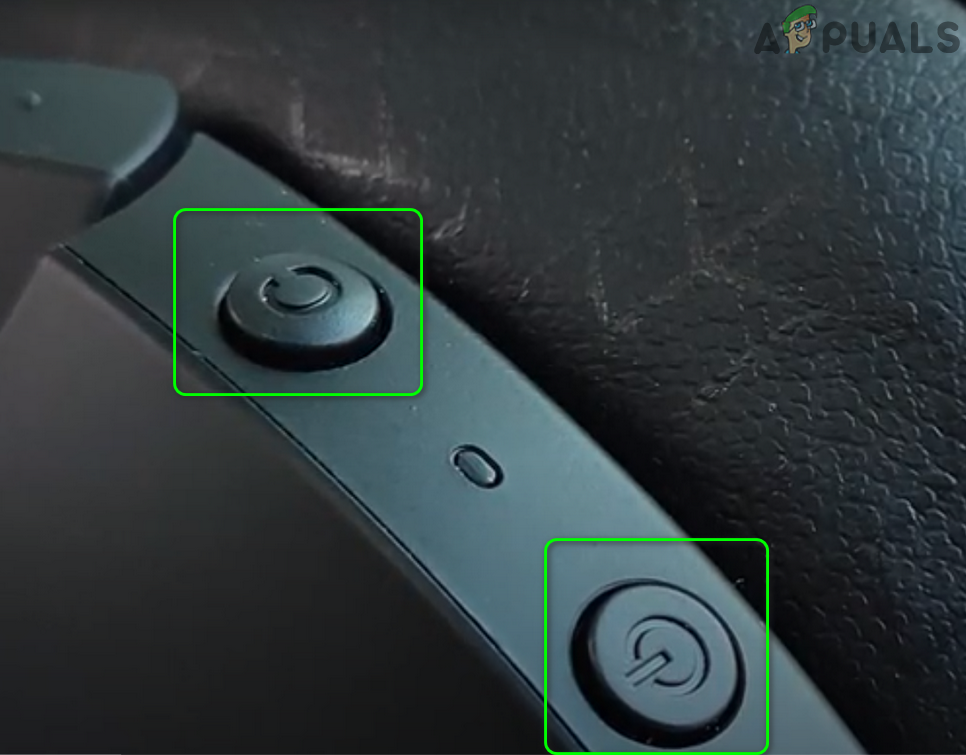
Rūpnīcā atiestatiet WH-H910N austiņas
- Tad, zils indikators mirgos 4 reizes un jūsu austiņas tiks inicializētas.
- Tagad, pāris vēlreiz pārbaudiet ierīces un pārbaudiet, vai austiņas darbojas labi.
5. risinājums: atjauniniet / pārinstalējiet Bluetooth draiverus
Jūsu austiņas var neatpazīt kā audio ierīci, ja to draiveri ir novecojuši vai bojāti. Šajā kontekstā draiveru atjaunināšana un pārinstalēšana var atrisināt problēmu.
- Atjauniniet Windows un tavs sistēmas draiveri uz jaunāko būvējumu. Apmeklējiet arī ražotāja vietni, lai lejupielādētu jaunāko Bluetooth draiveri savai sistēmai. Ja izmantojat ražošanas utilītu (piemēram, Intel Driver & Support Assistant vai Dell Support Assistant), pēc tam izmantojiet utilītu, lai atjauninātu draiveri.
- Tagad pārbaudiet, vai austiņu problēma ir atrisināta.
- Ja nē, nospiediet Windows taustiņu, lai atvērtu Windows izvēlni un meklētu Device Manager. Pēc tam Cortana Search parādītajos rezultātos izvēlieties Device Manager.
- Tagad paplašiniet Bluetooth un ar peles labo pogu noklikšķiniet uz austiņas .
- Pēc tam parādītajā izvēlnē noklikšķiniet uz Atjaunināt draiveri un pēc tam atlasiet Automātiski meklēt draiverus .
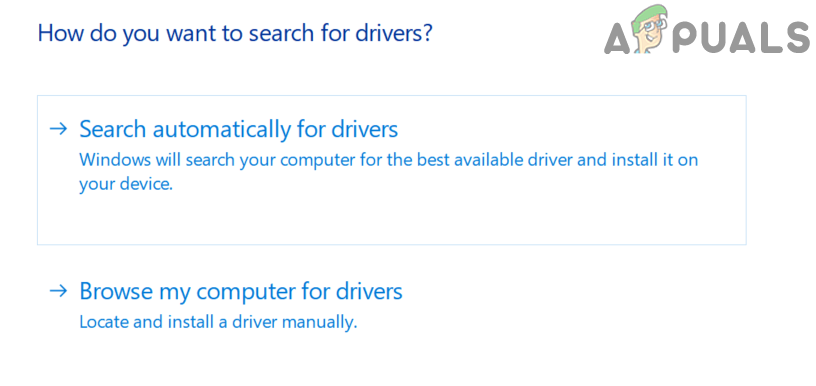
Automātiski meklēt draiverus
- Tagad, pagaidi lai vadītājs tiktu atjaunināts, un pēc tam restartēt jūsu sistēmā.
- Pēc restartēšanas atkārtoti savienot pārī ierīces un pārbaudiet, vai austiņas darbojas labi.
- Ja nē, atveriet Ierīču pārvaldnieks (3. solis) un paplašiniet Bluetooth .
- Tagad, ar peles labo pogu noklikšķiniet uz austiņas un pēc tam atlasiet Atinstalējiet ierīci .
- Pēc tam atzīmējiet izvēles rūtiņu Dzēsiet šīs ierīces draivera programmatūru un noklikšķiniet uz Atinstalēt .
- Tagad, pagaidi Bluetooth ierīces atinstalēšanai un pēc tam restartēt jūsu sistēmā.
- Pēc restartēšanas atkārtoti instalējiet Bluetooth draiveri & atkārtoti savienot pārī ierīces, kā apspriests 3. risinājumā, un, cerams, austiņu problēma ir atrisināta.